
КАТЕГОРИИ:
Архитектура-(3434)Астрономия-(809)Биология-(7483)Биотехнологии-(1457)Военное дело-(14632)Высокие технологии-(1363)География-(913)Геология-(1438)Государство-(451)Демография-(1065)Дом-(47672)Журналистика и СМИ-(912)Изобретательство-(14524)Иностранные языки-(4268)Информатика-(17799)Искусство-(1338)История-(13644)Компьютеры-(11121)Косметика-(55)Кулинария-(373)Культура-(8427)Лингвистика-(374)Литература-(1642)Маркетинг-(23702)Математика-(16968)Машиностроение-(1700)Медицина-(12668)Менеджмент-(24684)Механика-(15423)Науковедение-(506)Образование-(11852)Охрана труда-(3308)Педагогика-(5571)Полиграфия-(1312)Политика-(7869)Право-(5454)Приборостроение-(1369)Программирование-(2801)Производство-(97182)Промышленность-(8706)Психология-(18388)Религия-(3217)Связь-(10668)Сельское хозяйство-(299)Социология-(6455)Спорт-(42831)Строительство-(4793)Торговля-(5050)Транспорт-(2929)Туризм-(1568)Физика-(3942)Философия-(17015)Финансы-(26596)Химия-(22929)Экология-(12095)Экономика-(9961)Электроника-(8441)Электротехника-(4623)Энергетика-(12629)Юриспруденция-(1492)Ядерная техника-(1748)
Примітка. Якщо у зведеній таблиці міститься декілька полів рядків, то для виділення необхідних елементів потрібно виконати вибір елемента декілька разів
|
|
|
|
Якщо у зведеній таблиці міститься декілька полів рядків, то для виділення необхідних елементів потрібно виконати вибір елемента декілька разів. Наприклад, якщо в таблиці міститься три поля строки, то для виділення одного елемента необхідно вибрати внутрішній елемент у полі рядка три рази.
Виділення декількох елементів поля.
Операця доступна тільки після встановлення режиму Разрешитьвыделение. Признаком включення цього режиму є зміна виду курсора у формі Æ, який з’являється при наведенні курсора на ім’я поля або елемента поля зведеної таблиці.
Клацнути лівою кнопкою мишки тільки по одному елементу поля. Наприклад, виділити елемент поля Квартали зі значенням "1 квартал", і утримуючи її натиснутою, виділити необхідні елементи внутрі одного поля:
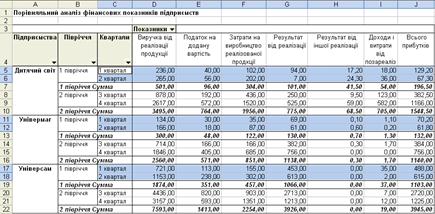
Щоб зняти віділення з елемента, натиснути клавішу CTRL і, утримуючи її натиснутою, зняти виділення необхідного елемента, натиснувши лівою кнопкою миши по цьому елементу.
Виділення підсумків
Достатньо вибрати за допомогою миши будь-який підсумок. Система виділить у полі всі підсумки рядків.
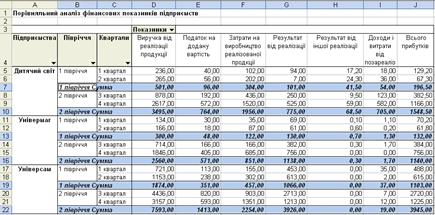
Повторний вибір підсумку знімає виділення.
Стандартні способи виділення
Для відключення виділення частин зведеної таблиці та використання стандартних способів виділення необхідно відключитикнопку Разрешить выделение в меню команди Выделить меню Сводная таблица, або на панелі инструментів Сводные таблицы. Для того, щоб після оновлення і зміни структури зведеної таблиці формати її областей зберігались, необхідно включити кнопку Разрешить выделение.
Форматування зведеної таблиці
| ! |
Для збереження встановлених форматів при оновленні або зміні структури зведеної таблиці необхідно перед виконанням операцій форматування даних виконати команду Выделить в меню Сводная таблица і натиснути кнопку Разрешить выделение або вибрати її на панелі інструментів Сводные таблицы.
|
|
|
Форматування зведеної таблиці виконується стандартним способом:
1. Виділення форматованої частини зведеної таблиці.
2. Виконання необхідних операцій форматування за допомогою кнопок панелі інструментів Форматирование і команд меню Формат.
3. Налагодження загальних параметрів форматування з використанням команди Параметры меню панелі інструментів Сводные таблицы або в контекстному меню.
Примітки:
· Є можливість задавати параметри при створнні зведеної таблиці. Для цього необхідно вибрати кнопку Параметры в діалоговому вікні Мастер сводных таблиц.
· Для автоматичного форматування зведеної таблиці, необхідно, щоб флажок "автоформат" у групі Формат було установлено. Будь-які зміни формату зведеної таблиці виконані до або після автоматичного форматувания, мають переваги перед форматуванням, виконаним командою Автоформат.
· Для відміни форматування зведеної таблиці, необхідно зняти флажок ”автоформат”, виділити зведену таблицю і задати стиль Обычный.
· Для видалення або відміни форматування при оновленні зведеної таблиці, зняти флажок " сохранять форматирование".
· Для форматування усіх сторінок зведеної таблиці, включаючи поля сторінок, необхідно вибрати пункт (Все) для кожного поля сторінки, а потім виконувати форматування.
· При зміні структури або оновленні зведеної таблиці зміна ліній по межах комірок не зберігається.
· Для використання об’єднаних комірок для всіх зовнішніх надписів рядків та стовпців зведеної таблиці, на панелі інструментів Сводные таблицы в меню Сводная таблица вибрати команду Параметры таблицы, і встановити флажок "объединять ячейки заголовков".
|
|
|
· Зміна числового формату комірки зведеної таблиці, змінює формат усіх комірок, належних одному полю даних. Якщо у зведеній таблиці міститься декілько полів в області данних, формат кожного поля виконується окремо.
|
|
|
|
|
Дата добавления: 2014-12-07; Просмотров: 331; Нарушение авторских прав?; Мы поможем в написании вашей работы!